Nem og hurtig Android Root-guide

Efter at have rootet din Android-telefon har du fuld systemadgang og kan køre mange typer apps, der kræver root-adgang.
Smartphones og tablets kan nemt blive fyldt op med lagerplads, især hvis du har brugt dem i et stykke tid. Her er nogle måder at frigøre plads på din Android-enhed.
Ikke alle har råd til at købe en Android-enhed med 128 GB eller 256 GB lagerplads. Hvis du ikke gemmer data på cloud-tjenester , kan lagerpladsen på din enhed løbe tør meget hurtigt.
Frigør automatisk lagerplads med Samsung Storage Booster
Det er virkelig nemt at bruge Storage Booster. Følg disse trin:
1. Gå til Indstillinger > Batteri- og enhedspleje .
2. Tryk på menuen med tre prikker, vælg Lagerforstærker , og tryk på FRIGØR . Dette gør tre ting: sletter dubletter af billeder (hvis du har nogen), komprimerer sjældent brugte apps og sletter gemte APK-filer.
Du kan også fravælge kategorier, du ikke ønsker påvirket, eller gå ind i en kategori og vælge individuelle elementer, der skal slettes eller komprimeres.
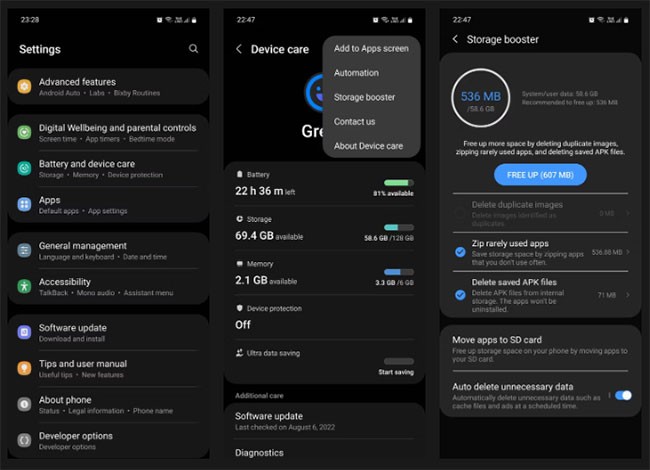
Du kan også bruge Storage Booster til at flytte nogle af dine apps til dit SD-kort for at frigøre plads på din interne lagerplads. Tryk på Flyt apps til SD-kort , og vælg de apps, du vil flytte. Tryk på Bekræft for at fortsætte.
Bemærk, at denne funktion ikke er tilgængelig på Samsung-telefoner, der ikke har et SD-kortslot. Selv hvis din telefon har et, kan flytning af apps til et SD-kort nogle gange resultere i datatab, så før du fortsætter, skal du sikkerhedskopiere alt vigtigt, der er gemt i den app, du flytter.
Hvis du flytter et spil, så se om der er en mulighed i det pågældende spil for at logge ind på din Google- eller Facebook-konto for at sikkerhedskopiere dine fremskridt. Der er alt for mange historier om folk, der mister alle deres spilfremskridt på denne måde og er nødt til at starte forfra.
Endelig kan du bruge Storage Booster til automatisk at slette cachefiler, tomme mapper og annoncedata, der er gemt på din telefon, på et planlagt tidspunkt. Slå Slet unødvendige data automatisk til, og tryk på den samme menu for at indstille, hvor ofte du vil have dette til at ske; vælg Dagligt ved midnat, Ugentligt, Hver 15. dag eller Månedligt . Du kan også få en besked, når sletningen sker.
Der har været et par klager fra Samsung-brugere om, at Storage Booster nogle gange automatisk sletter appdata, der burde slettes. Derfor er det bedst at slå den automatiske sletningsfunktion fra, hvis det samme sker for dig.
Ryd op i hukommelsen manuelt
Hvis du stadig ikke har nok intern lagerplads efter at have brugt Storage Booster, kan du overveje at rydde den manuelt. For at rydde lagerplads manuelt på en Samsung-telefon skal du gå til Indstillinger > Batteri- og enhedspleje > Lagerplads .
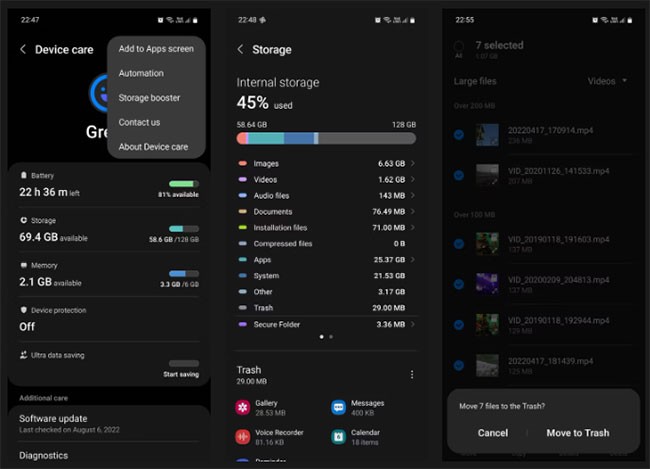
Her kan du se præcis, hvor meget hukommelse der optages af hvilke typer filer og applikationer. I modsætning til hvad nogle tror, optager systemet kun en lille procentdel af den samlede interne hukommelse.
Apps er ofte dem, der optager mest plads, så at fjerne dem, du ikke længere har brug for, kan hurtigt genvinde tabt lagerplads. Men før du gør det, skal du sørge for at sikkerhedskopiere alle vigtige data, de måtte indeholde, før du sletter disse apps fra din telefon.
Sørg også for at gennemgå gamle billeder, videoer, dokumenter, stemmenotater og sange, du ikke længere lytter til, og slet så mange som muligt.
Brug af tredjepartsværktøjer
Hvis de indbyggede værktøjer ikke er nok, har du en anden mulighed: installer værktøjer fra Google Play Butik. Files by Google er en fantastisk app, der hjælper med at holde din telefon ren.
Nogle Android-telefoner leveres med Files by Google forudinstalleret , men hvis ikke, kan du nemt downloade det fra Play Butik. Appen er et nyttigt værktøj, der foreslår, hvad du skal slette på din telefon, så du slipper for manuelt at slette hver sektion.
Efter at have rootet din Android-telefon har du fuld systemadgang og kan køre mange typer apps, der kræver root-adgang.
Knapperne på din Android-telefon er ikke kun til at justere lydstyrken eller vække skærmen. Med et par enkle justeringer kan de blive genveje til at tage et hurtigt billede, springe sange over, starte apps eller endda aktivere nødfunktioner.
Hvis du har glemt din bærbare computer på arbejdet, og du har en vigtig rapport, du skal sende til din chef, hvad skal du så gøre? Brug din smartphone. Endnu mere sofistikeret, forvandl din telefon til en computer for at multitaske lettere.
Android 16 har låseskærmswidgets, så du kan ændre låseskærmen, som du vil, hvilket gør låseskærmen meget mere nyttig.
Android Picture-in-Picture-tilstand hjælper dig med at formindske videoen og se den i billede-i-billede-tilstand, hvor du ser videoen i en anden brugerflade, så du kan lave andre ting.
Det bliver nemt at redigere videoer på Android takket være de bedste videoredigeringsapps og -software, som vi nævner i denne artikel. Sørg for, at du har smukke, magiske og stilfulde billeder, som du kan dele med venner på Facebook eller Instagram.
Android Debug Bridge (ADB) er et kraftfuldt og alsidigt værktøj, der giver dig mulighed for at gøre mange ting, f.eks. finde logfiler, installere og afinstallere apps, overføre filer, roote og flashe brugerdefinerede ROM'er og oprette sikkerhedskopier af enheden.
Med automatiske klik-applikationer behøver du ikke at gøre meget, når du spiller spil, bruger applikationer eller bruger opgaver, der er tilgængelige på enheden.
Selvom der ikke findes nogen magisk løsning, kan små ændringer i, hvordan du oplader, bruger og opbevarer din enhed, gøre en stor forskel i at bremse batterislid.
Den telefon, som mange elsker lige nu, er OnePlus 13, fordi den udover overlegen hardware også besidder en funktion, der har eksisteret i årtier: den infrarøde sensor (IR Blaster).
Google Play er praktisk, sikkert og fungerer godt for de fleste. Men der findes en hel verden af alternative appbutikker derude – nogle der tilbyder åbenhed, nogle der prioriterer privatliv, og nogle der bare er en sjov forandring.
TWRP giver brugerne mulighed for at gemme, installere, sikkerhedskopiere og gendanne firmware på deres enheder uden at bekymre sig om at påvirke enhedens tilstand, når de rooter, flasher eller installerer ny firmware på Android-enheder.
Hvis du tror, du kender din Galaxy-enhed godt, vil Good Lock vise dig, hvor meget mere den kan.
De fleste af os behandler vores smartphones opladningsport, som om dens eneste opgave er at holde batteriet i live. Men den lille port er meget kraftigere, end den giver den æren for.
Hvis du er træt af generiske tips, der aldrig virker, er her nogle, der stille og roligt har transformeret den måde, du tager billeder på.
De fleste børn foretrækker at lege frem for at studere. Disse mobilspil, der både er lærerige og underholdende, vil dog appellere til yngre børn.
Tjek Digital Wellbeing på din Samsung-telefon for at se, hvor meget tid du bruger på din telefon i løbet af dagen!
Falske opkaldsapplikationer hjælper dig med at oprette opkald fra din egen telefon for at undgå akavede og uønskede situationer.
Hvis du virkelig vil beskytte din telefon, er det tid til at begynde at låse din telefon for at forhindre tyveri samt beskytte den mod hacks og svindel.
USB-porten på din Samsung-telefon er til mere end blot opladning. Fra at forvandle din telefon til en stationær computer til at strømforsyne andre enheder, vil disse mindre kendte apps ændre den måde, du bruger din enhed på.
Efter at have rootet din Android-telefon har du fuld systemadgang og kan køre mange typer apps, der kræver root-adgang.
Knapperne på din Android-telefon er ikke kun til at justere lydstyrken eller vække skærmen. Med et par enkle justeringer kan de blive genveje til at tage et hurtigt billede, springe sange over, starte apps eller endda aktivere nødfunktioner.
Hvis du har glemt din bærbare computer på arbejdet, og du har en vigtig rapport, du skal sende til din chef, hvad skal du så gøre? Brug din smartphone. Endnu mere sofistikeret, forvandl din telefon til en computer for at multitaske lettere.
Android 16 har låseskærmswidgets, så du kan ændre låseskærmen, som du vil, hvilket gør låseskærmen meget mere nyttig.
Android Picture-in-Picture-tilstand hjælper dig med at formindske videoen og se den i billede-i-billede-tilstand, hvor du ser videoen i en anden brugerflade, så du kan lave andre ting.
Det bliver nemt at redigere videoer på Android takket være de bedste videoredigeringsapps og -software, som vi nævner i denne artikel. Sørg for, at du har smukke, magiske og stilfulde billeder, som du kan dele med venner på Facebook eller Instagram.
Android Debug Bridge (ADB) er et kraftfuldt og alsidigt værktøj, der giver dig mulighed for at gøre mange ting, f.eks. finde logfiler, installere og afinstallere apps, overføre filer, roote og flashe brugerdefinerede ROM'er og oprette sikkerhedskopier af enheden.
Med automatiske klik-applikationer behøver du ikke at gøre meget, når du spiller spil, bruger applikationer eller bruger opgaver, der er tilgængelige på enheden.
Selvom der ikke findes nogen magisk løsning, kan små ændringer i, hvordan du oplader, bruger og opbevarer din enhed, gøre en stor forskel i at bremse batterislid.
Den telefon, som mange elsker lige nu, er OnePlus 13, fordi den udover overlegen hardware også besidder en funktion, der har eksisteret i årtier: den infrarøde sensor (IR Blaster).
















